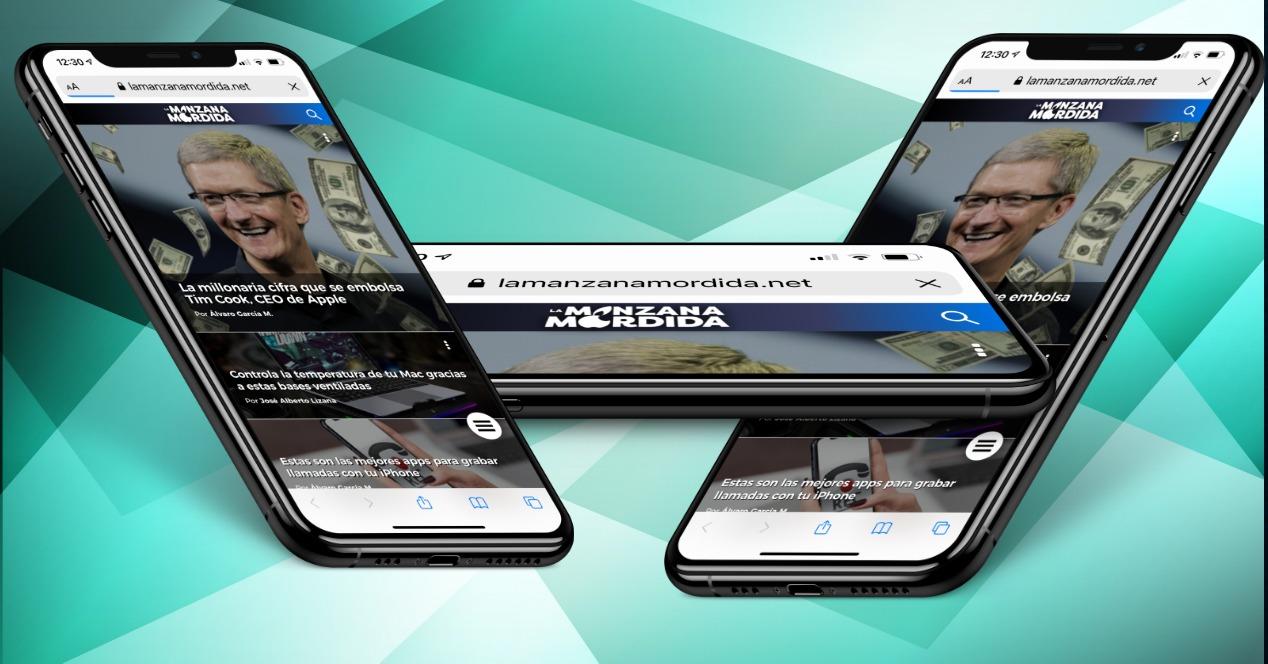Es posible que hayas visto en alguna ocasión capturas de pantalla de un dispositivo Apple como un iPhone, iPad o Apple Watch en las que no solo se ve el contenido de la propia pantalla sino el marco de ese dispositivo. En editores de imagen se puede añadir, pero hay formas mucho más rápidas, sencillas y accesibles para ello. En este artículo te contamos cómo puedes hacerlo.
Atajo para capturas de pantalla
Con la llegada de iOS 12, Apple añadió la aplicación Atajos, conocida como Shortcuts en inglés. Esta proviene de la compra de Workflow por parte de la compañía californiana, siendo una herramienta con la que crear una serie de flujos de trabajo al alcance de un solo dedo. Cambiar entre datos móviles y WiFi, apagar el teléfono, subir fotos rápidamente a un servidor y muchísimas combinaciones más son las que se pueden crear con esta aplicación. Hay algunos atajos más sencillos de crear que otros, aunque el que te mostraremos para las capturas de pantalla está ya creado y solo tendrás que descargarlo.
En realidad son dos atajos los que pueden servirnos. Uno de ellos vale para para añadir marcos a todo tipo de iPhone, iPad y Apple Watch. El otro sirve únicamente para añadir los marcos a un iPhone X o posterior con un solo toque.
A continuación los enlaces de descarga de estos atajos, los cuales deben serdescargados desde un iPhone o iPad:
Pasos a seguir para la instalación
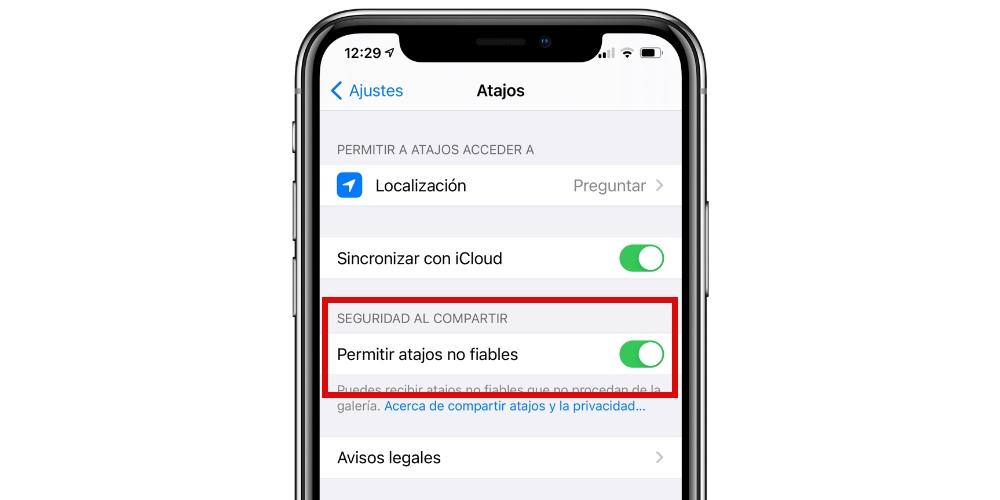
Habrás observado que al pulsar sobre los anteriores enlaces de descarga se abre automáticamente la app de Atajos y se te pide permiso para instalarlo. Una vez que hayas hecho esto los tendrás listos, aunque puede haber algún problema a la hora de ejecutarlos por ser atajos no fiables. Esto se soluciona yendo a Ajustes > Atajos y activando la opción «Permitir atajos no fiables».
Añadir los marcos a las capturas
Con el Atajo 1
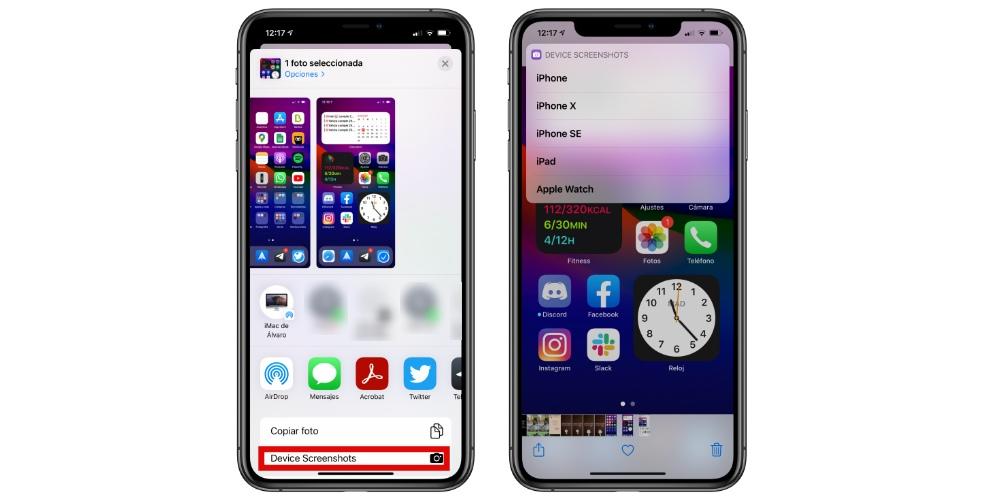
Este es el atajo que permite añadir marcos de todo tipo de dispositivos. Para ejecutrarlo tan solo debes seguir estos pasos.
- Ve a la app de Fotos.
- Localiza la captura a la que quieres añadir el marco.
- Pulsa en el botón de compartir.
- Pulsa ahora en «Device Screenshots».
- Selecciona el dispositivo al que se le hizo captura.
- iPhone: valido para iPhone 6, 6 Plus, 6s, 6s Plus, 7, 7 Plus, 8, 8 Plus y SE (2ª generación).
- iPhone X: valido para iPhone X, XS, XS Max, 11, 11 Pro y 11 Pro Max.
- iPad: valido para cualquier modelo de iPad salvo los modelos ‘Pro’ de 2018 y 2020, aunque en estos últimos también sirve, pero se verá con el diseño clásico de las tablet de Apple.
- Apple Watch: cualquier modelo, aunque se verá siempre con relación de aspecto clásica aunque sea un Series 4 o Series 5.
- Cuando aparezca la captura con marcos puedes pulsar el botón de compartir para guardarla o compartirla a través de algún servicio o app de mensajería.
- Pulsa en «Ok».
- Elige un nombre para el archivo si lo quieres guardar con un nombre y pulsa «Ok». Si no deseas guardarlo de esta forma pulsa «Cancelar».
Atajo 2
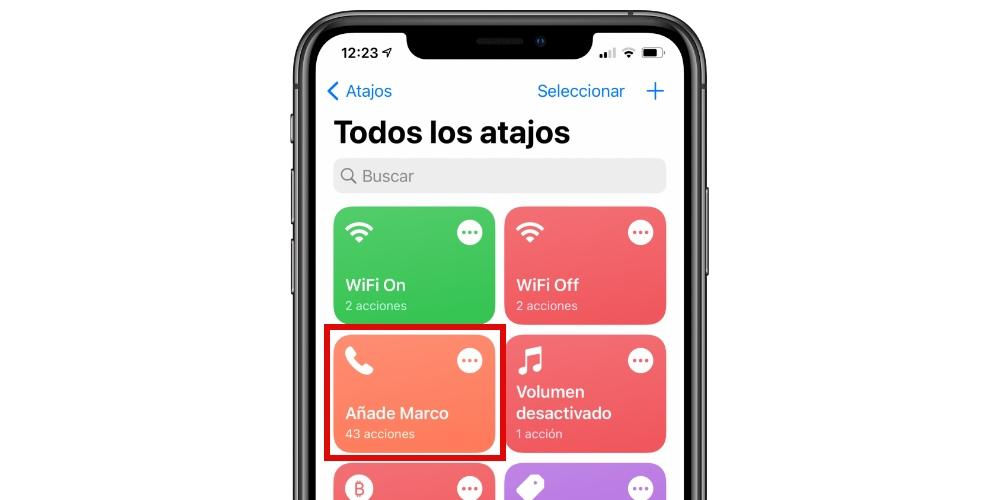
Este atajo es solo valido para los iPhone X y posteriores (salvo el SE de 2ª generación). Si vas a tomar una captura más rápida y deseas añadir marcos será mucho más sencillo. Para ejecutarlo tendrás que ir a la app de Atajos y pulsar en «Añade marco». Se ejecutará solo sin tocar nada, tomando para ello la última captura de pantalla que tengas en tu galería de fotos. El lugar donde se ubicará es también en la app de Fotos.
Problemas con algún atajo
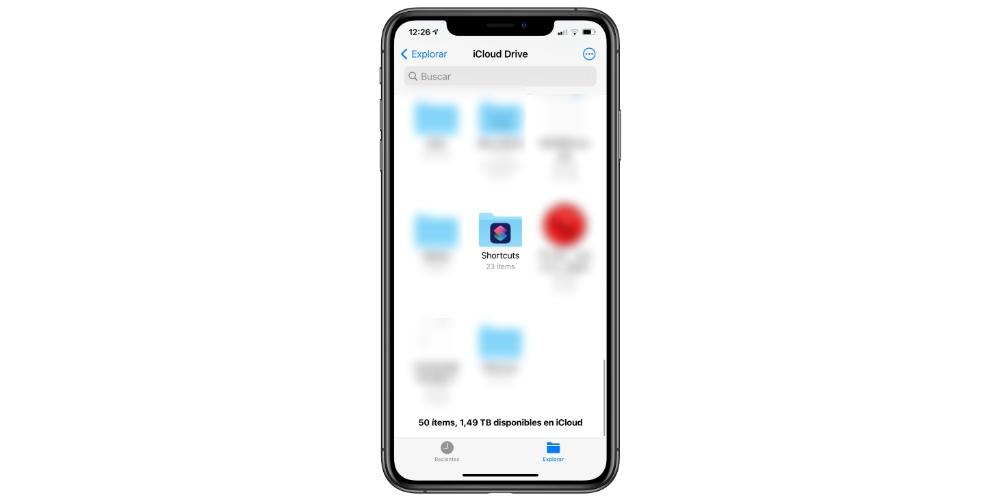
Si tienes algún problema a la hora de ejecutar alguno de los atajos y no se trata de que sea no fiable, como hemos comentado anteriormente, seguramente sea por algún fallo durante la descarga de los mismos. A continuación te dejaremos un enlace a una carpeta de Google Drive que debes descargar integra y con el mismo nombre (Shortcuts). Esta carpeta debe ser ubicada en iCloud Drive y no modificar nada de ella.